怎么在文档中添加页面边框?
提问人:周丽平发布时间:2021-06-15
1、打开“边框和底纹”对话框。打开原始文件,切换至“设计”选项卡,单击“页面背景”组中的“页面边框”按钮,如图所示。

2、选择边框样式。弹出“边框和底纹”对话框,❶单击“页面边框”选项卡中“艺术型”右侧的下拉按钮,❷在展开的列表中单击要使用的边框样式,如图所示。
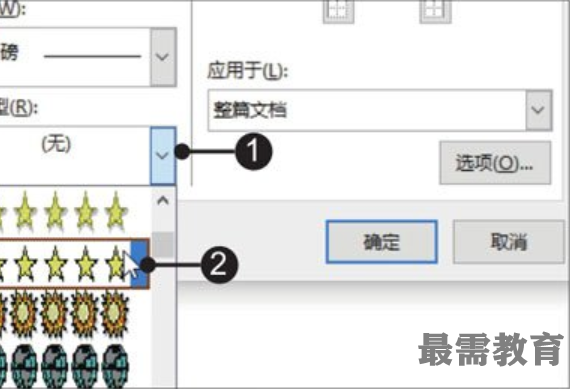
3、设置边框宽度。❶单击“宽度”右侧的数值调节按钮,将边框宽度设置为“8磅”,❷最后单击“确定”按钮,如图所示。

4、显示添加边框的效果。经过以上操作,就完成了为文档添加艺术边框的操作,效果如图所示。
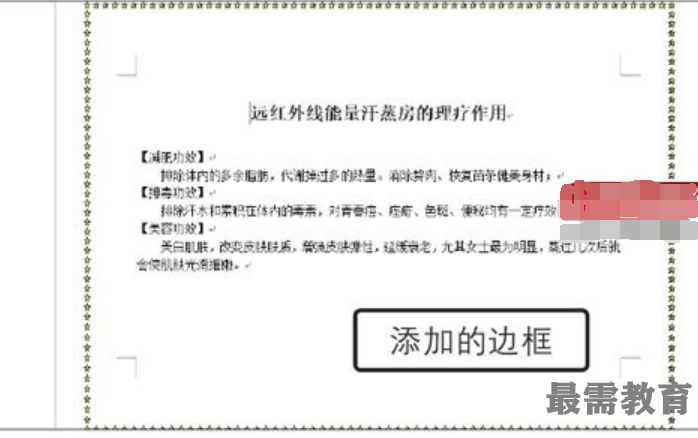
知识点拨
使用普通边框
打开“边框和底纹”对话框后,在“页面边框”选项卡中的“样式”列表框中可以选择要使用的普通边框,然后对边框宽度、颜色进行设置即可。
继续查找其他问题的答案?
相关视频回答
-
Word 2019如何转换为PowerPoint?(视频讲解)
2021-01-258次播放
-
PowerPoint 2019如何为切换效果添加声音?(视频讲解)
2021-01-232次播放
-
PowerPoint 2019如何设置切换效果的属性?(视频讲解)
2021-01-232次播放
-
PowerPoint 2019如何为幻灯片添加切换效果?(视频讲解)
2021-01-230次播放
-
2021-01-199次播放
-
2021-01-193次播放
-
2021-01-192次播放
-
2021-01-191次播放
-
2021-01-1912次播放
-
2021-01-196次播放
回复(0)
 办公软件操作精英——周黎明
办公软件操作精英——周黎明
 湘公网安备:43011102000856号
湘公网安备:43011102000856号 

点击加载更多评论>>